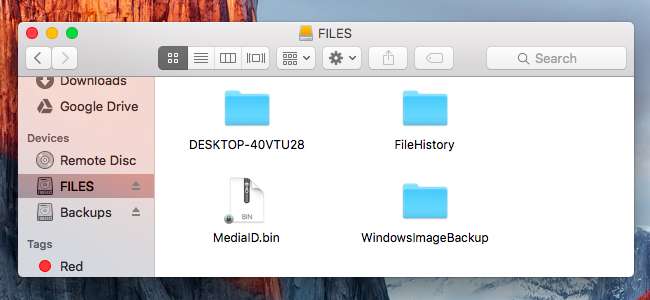
Tarvitsetko tiedoston vanhasta Windows-varmuuskopiosta Macillasi? Macit voivat lukea Windows-asemia, mutta Aikakone ei auta palauttamaan tiedostoja Windowsin varmuuskopiosta. Sinun on purettava tiedostot varmuuskopiosta manuaalisesti, ja se vie vähän työtä.
Käsittelemme kolme erityyppisiä Windowsin varmuuskopioita tässä: Tiedostohistorian varmuuskopiot, jotka on luotu Windows 10: llä tai 8: lla, Windows-varmuuskopiot, jotka on luotu Windows 7: llä, ja System Image Backups, jotka on luotu jommallakummalla.
Palauta tiedostot tiedostohistoriasta Windows 10: ssä ja 8: ssa
LIITTYVÄT: 8 Varmuuskopiointityökalut selitetty Windows 7: lle ja 8: lle
Jos sinulla on Tiedostohistorian varmuuskopio , näet ulkoisen aseman FileHistory-kansion, joka sisältää varmuuskopion, kun liität sen Maciin. Liitä vain ulkoinen asema Maciin, avaa Finder-ikkuna ja tarkastele sen sisältöä.
Voit itse asiassa vain selata tätä kansiota ja purkaa tiedostot. Löydät ne alta
FileHistory / KÄYTTÄJÄNIMI / TIETOKONEEN NIMI / Data /
. Jos esimerkiksi haluat palauttaa tiedostot, jotka on tallennettu Asiakirjat-kansioon, selaa kohtaan
FileHistory / USERNAME / COMPUTERNAME / Data / C / Users / USERNAME / Documents
Finderissa.
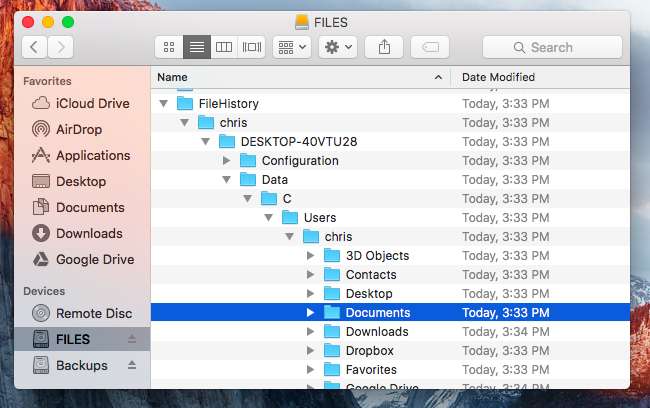
Tämä saattaa kuulostaa hieman monimutkaiselta, mutta se ei todellakaan ole. Sinun ei pitäisi olla paljon muita kansioita, jotka estävät sinua, joten voit vain sietää FileHistory-kansion sisällä, kunnes löydät tiedostot, jotka haluat palauttaa Maciin.
Palauta tiedostot Windows 7: n Windows-varmuuskopiosta
LIITTYVÄT: Windowsin asentaminen Maciin, jossa on Boot Camp
Varoitus : Emme todellakaan suosittele a: n palauttamista Windows 7 -varmuuskopio tällä tavoin. Se ei säilytä hakemistorakennettasi, ja sinulla on vaikeuksia etsimiesi tiedostojen löytämisessä. Paljon tiedostojen palauttaminen tällä tavalla vie ikuisesti, mutta jos olet epätoivoinen, tämä menetelmä toimii. Jos sinulla on kuitenkin Windows 7, 8 tai 10 -tietokone, sen käyttö olisi paljon parempi vaihtoehto. Pystyt palauttamaan tiedostot varmuuskopiosta ja voit sitten kopioida ne USB-asemaan ja siirtää ne Maciin. Voit jopa harkita Windows 7: n, 8: n tai 10: n asentamista Boot Campilla .
Jos sinulla on kuitenkin vain Mac, jossa on OS X, liitä asema Maciin ja avaa se Finderissa. Näet kansion, joka on nimetty sen tietokoneen nimen mukaan, jolla se luotiin. Kansion sisällä on ainakin yksi Varmuuskopiointi-kansio, Luettelo-kansio ja MediaID.bin-tiedosto.
Varmuuskopiosarja-kansiot sisältävät tiedostosi. Valitse päivämäärä, josta haluat palauttaa tiedostot - luultavasti viimeisin varmuuskopio. Sen sisällä on Varmuuskopiotiedostot-kansio. Sen sisällä on useita varmuuskopiotiedostoja .zip-tiedostoja.
Windows 7: n Windows Backup -työkalu tallentaa tiedostosi .zip-tiedostoihin. Jokainen ”Varmuuskopiotiedostot” -kansio on kuitenkin osittainen varmuuskopio. Ensimmäinen kansio sisältää ensimmäisen varmuuskopion ja sitten toinen kansio sisältää vain uudet tai muutetut tiedostot.
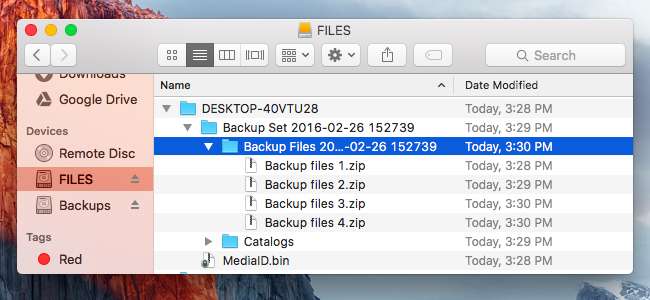
Haluat ehkä kopioida ”Varmuuskopiotiedostot” .zip-tiedostot työpöydällesi tai muualle Mac-tietokoneellesi ja purkaa ne sitten kaksoisnapsauttamalla niitä. Saamasi tiedostot ovat sekaisin - pikemminkin kuin kansioiden sisällä, ne nimetään kansion mukaan. Jos kuitenkin kaivaa tarpeeksi, sinun pitäisi pystyä löytämään etsimäsi tärkeät tiedostot.
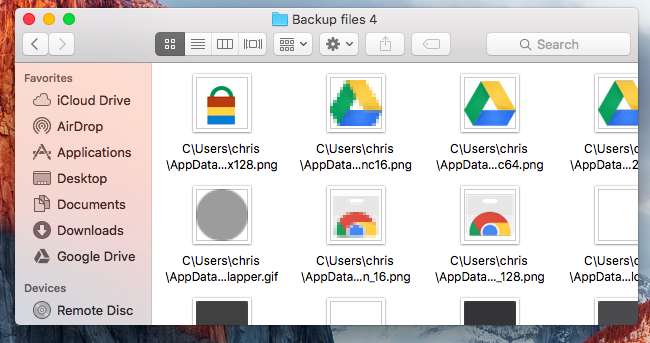
Palauta tiedostot järjestelmäkuvien varmuuskopioista
Jos sinulla on järjestelmän kuvan varmuuskopiointi asemalla sinulla on WindowsImageBackup-kansio ja MediaID.bin-tiedosto.
Edes Windowsissa ei ole mahdollista palauttaa yksittäisiä tiedostoja varmuuskopiosta tekemättä sitä käsin. Nämä tiedostot on tallennettu virtuaalisen Microsoft VHDX -kiintolevyn kuvatiedostoihin. Mac OS X ei yleensä voi käyttää niitä.
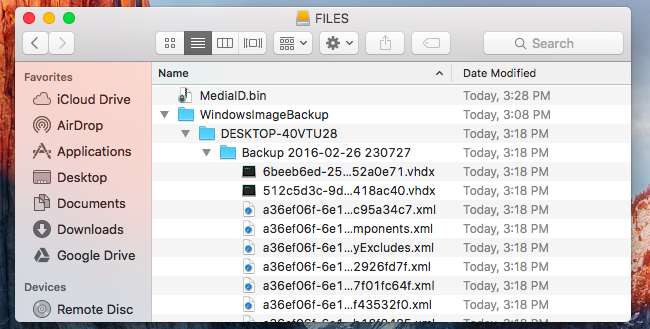
Jos haluat käyttää näitä tiedostoja, asenna Paragonin virtuaalilevysovellussovellus . Sitä kutsutaan "Paragon VMDK Mounter", mutta se voi myös liittää muun tyyppisiä levytiedostoja. Sinun on annettava sähköpostiosoitteesi rekisteröityäksesi, mutta sovellus on muuten täysin ilmainen. Kun levykuva on "kiinnitetty", voit selata sitä ja purkaa tiedostoja.
Kun se on asennettu, voit avata Paragon VMDK Mounterin ja siirtyä VMDK-tiedostoon, johon haluat liittää
WindowsImageBackup / COMPUTERNAME / Varmuuskopiointi [date] / [something].vhdx
. Voit myös kaksoisnapsauttaa .vhdx-tiedostoa Finderissa.
Saatat nähdä useita VHDX-tiedostoja. Kukin edustaa yhtä eri kiintolevyosiota. Haluat todennäköisesti avata suurimman kiintolevyosion, joka on useimmissa tapauksissa järjestelmäasemasi.
Jos .vhdx-tiedosto on ulkoisella asemalla, joka on alustettu Microsoftin NTFS-tiedostojärjestelmällä, sinun on kopioitava .vhdx-tiedosto Maciin tai toiseen tiedostojärjestelmään alustettu ulkoinen asema ennen jatkamista. Macit eivät voi kirjoita NTFS-asemille oletuksena, ja tämä aiheuttaa virheen asennettaessa kuvaa Paragonin työkalulla.
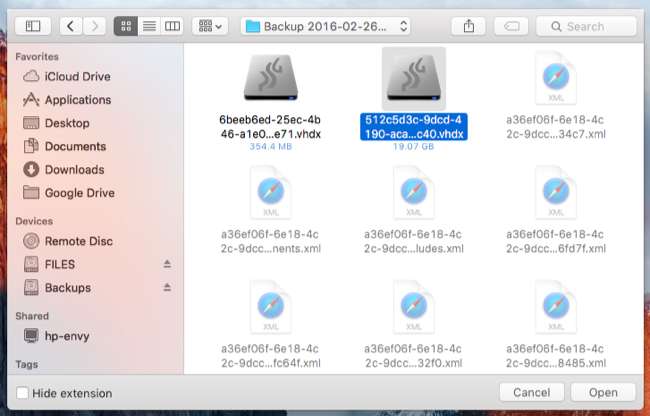
Asennuksen jälkeen löydät sen Finderin sivupalkin Laitteet-kohdasta. Voit selata kuvan sisällä olevia tiedostoja ja purkaa haluamasi tiedostot. Esimerkiksi käyttäjätilisi hakemistot ovat osoitteessa
Käyttäjät / NAME
kuvan sisällä.
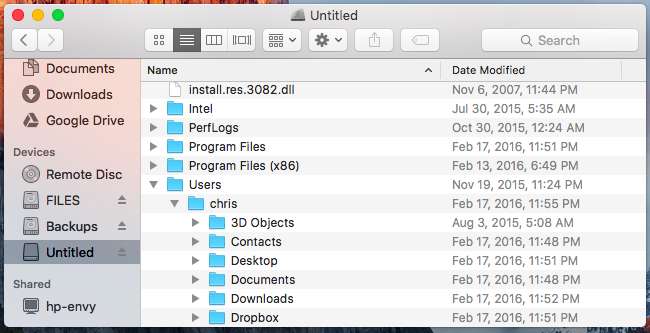
Voit myös pura tiedostot Time Machine -varmuuskopioista Windowsissa , jos sinun täytyy. On kuitenkin yleensä helpompaa palauttaa tiedostot käyttöjärjestelmän virallisella palautustyökalulla ja kopioida ne siirrettävään asemaan ennen niiden siirtämistä käyttöjärjestelmien välillä.







